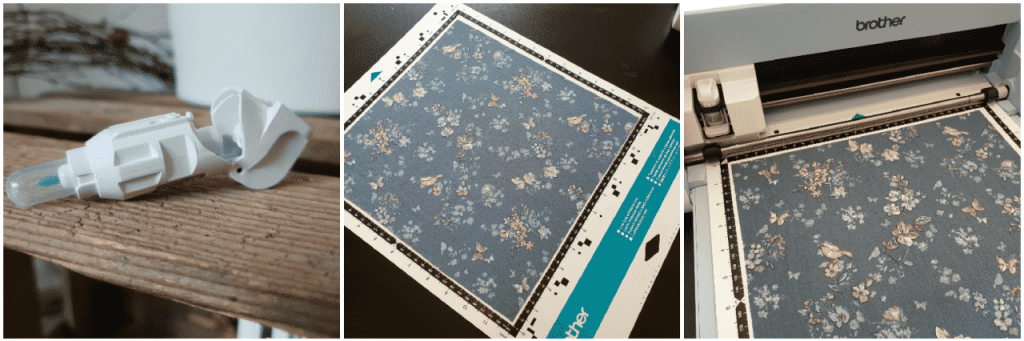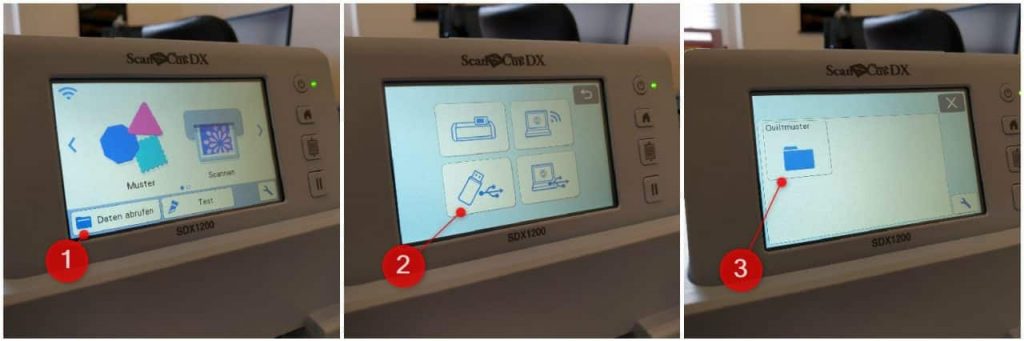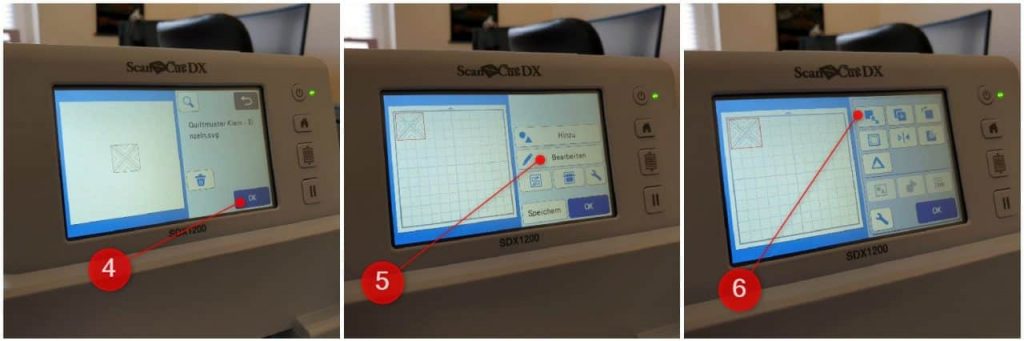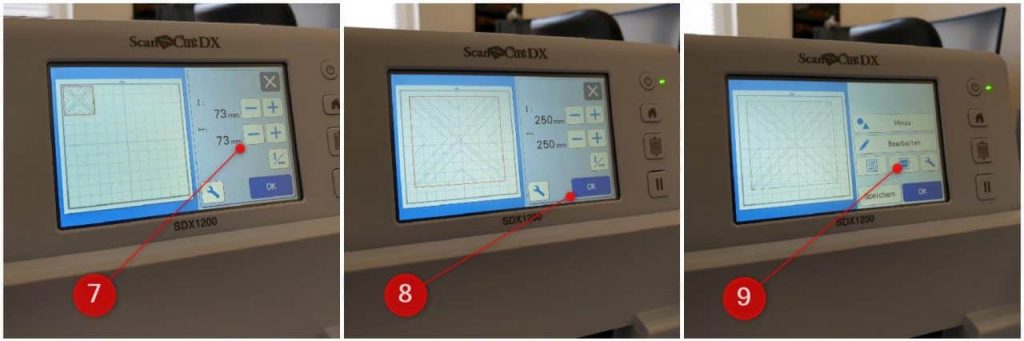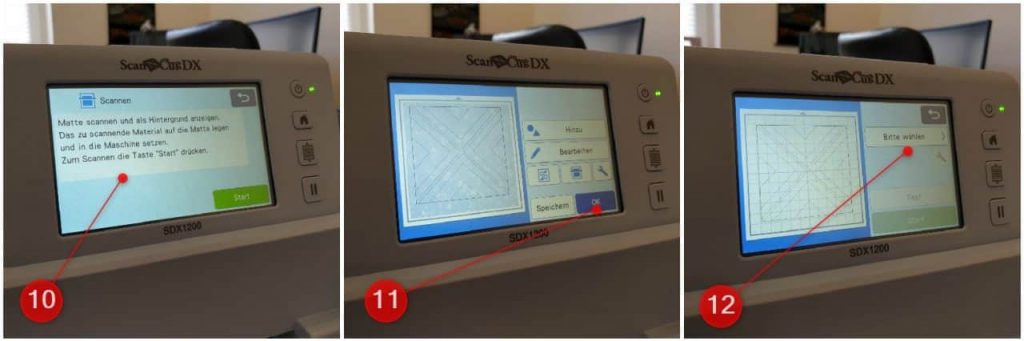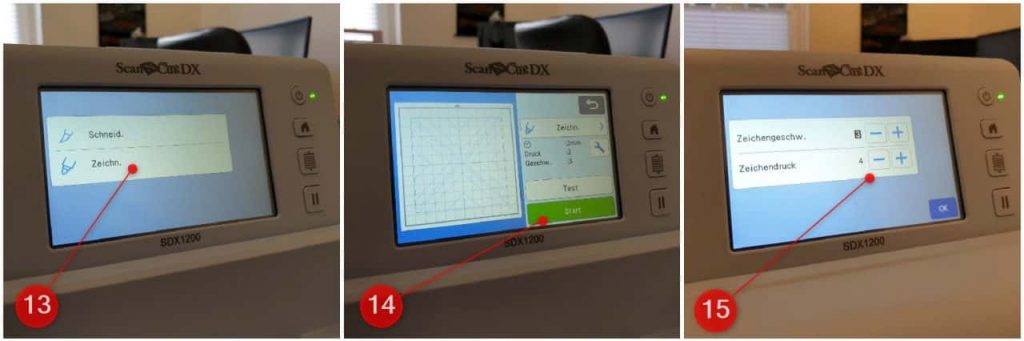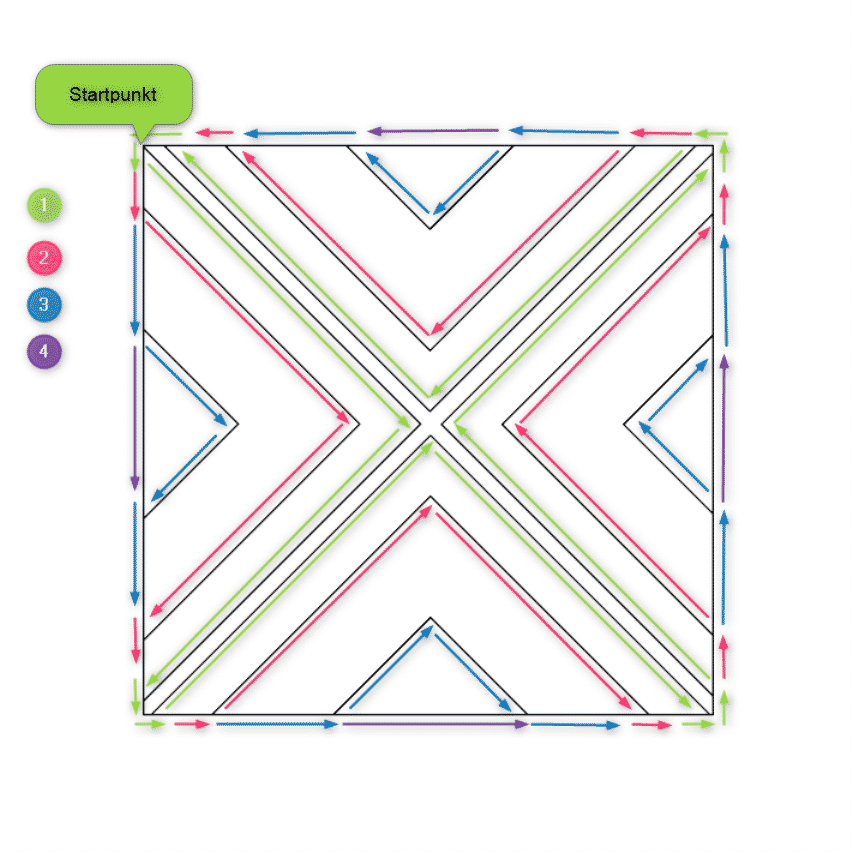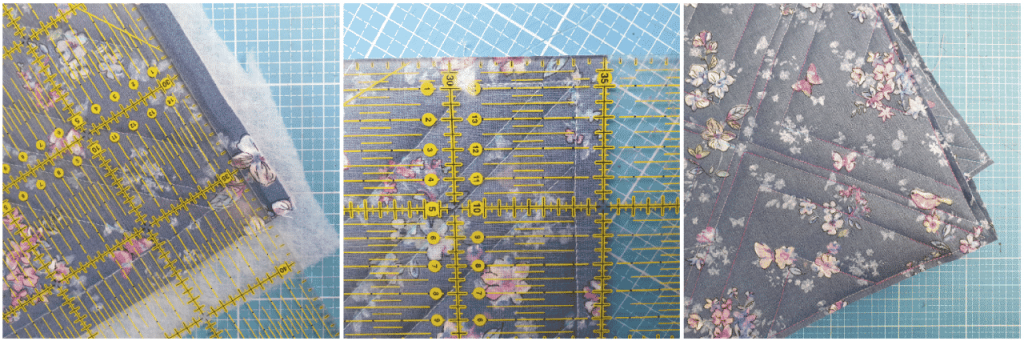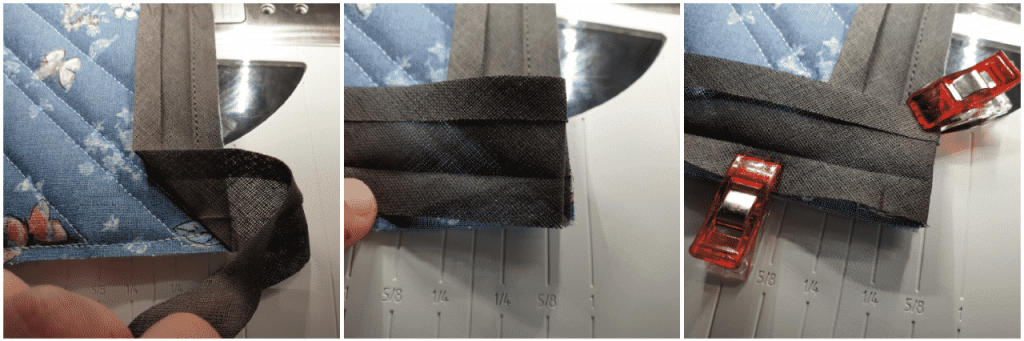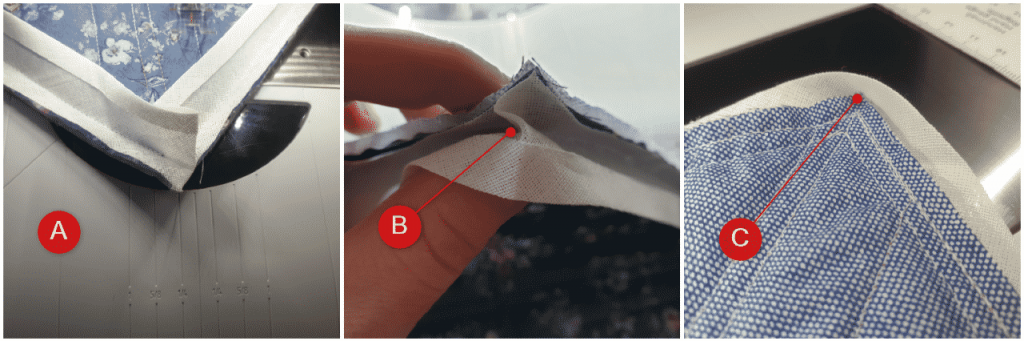Vor einiger Zeit hatte ich Euch meine Tassenuntersetzer gezeigt. Diese sind mit einer selbst gebastelten Datei für den Schneideplotter ganz einfach gequiltet worden. Da es zu diesem Thema nun doch einige Anfragen gegeben hatte, gibt es diese Datei heute für Euch als kleines Freebie – inkl. einer kleinen Erklärung, wie Ihr diese Datei am besten verarbeiten könnt.
Welches Material wird benötigt?
Brother SDX 1200
- Schneideplotter (Die Datei wurde nur mit dem SDX1200 getestet)
- Stifthalter (Wie der Universale in diesem Fall funktioniert, kann ich nicht sagen)
- Löschbare Textilstifte (in meinem Beispiel ist es der blaue)
- Schneidematte mit Stoffklebefolie
Zuschnitt für zwei 25x25cm große Untersetzer:
Sonstiges Zubehör:
- Nähmaschine
- Stecknadeln / Stoffklammern
- Schrägband
- Handmaß
- Patchworklineal
- Rollschneider
- Schneidematte
Was ist zu beachten?
Der Einsatz von selbstlöschenden Stiften sollte vorab immer getestet werden. Vielleicht habt Ihr schon einmal davon gehört, dass aufgezeichnete Linien im Laufe der Zeit wieder sichtbar werden? Dies ist ein „Faktor“, den Ihr immer im Hinterkopf behaltet solltet. Die Stifte und die darin enthaltenen Farben sind alle verschieden, so wie es auch die verwendeten Stoffe sind. Probiert deswegen auf jeden Fall einmal aus, wie sich der selbstlöschende Stift mit Eurem Stoff verträgt. Kalkuliert dabei u.a. ein, dass man vielleicht nicht alle Tassenuntersetzer an einem Tag schafft und die Farbe auch nach mehreren Tagen noch auswaschbar sein muss.
Bedenkt auch, dass – unabhängig davon, welchen Schneideplotter Ihr besitzt – ein erhöhter Zeichendruck dafür sorgt, dass mehr von der Farbe in das Gewebe einziehen kann. Dies kann u.U. dazu führen, dass sich die Farbe schwerer löst.
Variationsmöglichkeiten:
Natürlich steht es Euch frei, was Ihr letztendlich mit diesem Motiv machen möchtet. Statt Tassenuntersetzer lassen sich so z.B. auch Untersetzer für Töpfe oder für Topflappen o.ä. machen. Hierfür könnt Ihr das Muster ganz einfach entsprechend Eurer Vorstellung vergrößern und dieses dann von Eurem Schneideplotter aufzeichnen lassen. Hierbei ist allerdings darauf zu achten, dass bei mehreren Mustern immer ein Abstand von ca. 3 Zentimetern eingehalten wird, damit es später beim zurückschneiden des Stoffes keine Probleme gibt.
Funktionsweise:
Die Datei wurde von mir ohne Schnittsequenzen angelegt. Es wird also „nur“ das Muster aufgezeichnet. Alle Arbeitsschritte, bei denen geschnitten werden muss, werden von Hand – also mit einem Rollschneider, Patchworklineal und einer Schneidematte – vorgenommen. Bei einem exakten Zuschnitt könnte es passieren, dass – nach dem Quilten – die einzelnen Teile nicht mehr genau passen und sich verzogen haben.
So wird´s gemacht:
Vorbereitung:
In diesem Beispiel mit dem Stifthalter und den löschbaren Stiften gearbeitet, die bei dem SDX1200 im Lieferumfang enthalten sind. Das Zubehör kann aber auch separat nachgekauft werden. Alternativ besteht die Möglichkeit, dass der Universal-Stifthalter mit einem wasserlöslichen Textilstift verwendet wird. Da mir der Universal-Stifthalter nicht zur Verfügung steht, kann ich allerdings nicht sagen, wie diese Kombination in der Praxis funktioniert.
Anm.d.Red.: Hier finden Sie einen Beitrag über den Universal-Stifthalter.
Überlegt Euch, was Ihr mit dem Muster machen möchtet. Möchtet Ihr z. B. einen Untersetzer mit den Maßen 25 x 25 cm machen, dann schneidet Eure Stoffstücke etwas größer als dieses Maß zu. In meinem Beispiel war der Stoff ca. 28 x 28 cm groß. Der Stoff sollte möglichst glatt auf der Schneidematte aufgebracht werden.
Stifthalter und Schneidematte (mit dem aufgebrachten Stoff) könnt Ihr erst einmal an die Seite legen und nach den Arbeitsschritten am Plotter in das Gerät einsetzen.
Ladet Euch die Datei herunter und kopiert diese auf einen USB-Stick und steckt diesen anschließend in Euren Schneideplotter. Wählt anschließend im Menü (1) das Symbol für das Importieren der Dateien (2) eines USB Sticks aus. Der Ordner mit den Quiltmotiven sollte nun angezeigt werden. (3)
Wählt anschließend die gewünschte Datei aus und öffnet diese auf dem Arbeitsbereich (4). In meinem Beispiel wird die kleine Variante verwendet. Wählt die Datei mit dem Stift – oder dem Finger – aus. Ist das passiert, dann legt sich um das Motiv ein roter Rahmen. Um nun einen größeren Untersetzer zu machen, muss ein bisschen an der Größe „geschraubt“ werden. Hierfür geht Ihr über den Menüpunkt „Bearbeiten“ (5) auf die Funktion „Größe anpassen (6).
Über die + / – Tasten (7) kann das Motiv nun auf die entsprechende Größe gebracht werden. Das passiert immer Proportional. Wenn die gewünschte Größe erreicht ist, dann wird mit „Ok“ (8) bestätigt. Um aus dem Bearbeitungsmenü zu gelangen, muss nun ein weiteres Mal mit „Ok“ bestätigt werden. Wenn Ihr bspw. ein Stoff mit einem bestimmten Design – oder Motiv – habt, wo das Quilt Muster an einem bestimmten Punkt sein soll, dann könnt Ihr nun noch die Schneidematte (mit dem aufgebrachten Stoff) scannen (9) und eine genaue Positionierung vornehmen. Hierfür muss die Schneidematte mit dem Stoff vorher natürlich in das Gerät eingelegt werden.
Der Schneideplotter gibt Euch hierzu noch eine kurze Information (10) und dann beginnt der Scanvorgang. Um das Motiv nun entsprechend zu positionieren, wählt Ihr dieses wieder aus und verschiebt es wieder mit dem Stift (oder dem Finger). Wenn Ihr mit der Positionierung des Musters zufrieden seid, dann bestätigt mit „Ok“ (11) um in das Aktionsmenü zu kommen. Über die Funktion „Bitte wählen“ (12) könnt Ihr nun den Schneideplotter für die entsprechende Aktion einstellen.
Da wir das Motiv mit einem Stift aufzeichnen wollen, entscheiden wir uns für die Funktion „Zeichnen“ (13). Das sich die Linienfarben in diesem Schritt von Schwarz zu Blau verändern, ist ganz normal. Bevor der Zeichenvorgang gestartet wird muss das Schneidemesser gegen den Stifthalter (samt Stift) getauscht werden. Wer möchte, der kann über den Button „Test“ schauen ob sein Stifthalter samt Stift richtig eingesetzt sind und die gezeichneten Linien gut sichtbar sind. Jetzt kann der Zeichenvorgang über „Start“ (14) gestartet werden.
Hinweis:
Sollten die Einstellungen beim Zeichnen Euch nicht gefallen, vielleicht, weil die Linie nicht gut genug zu erkennen ist, dann habt Ihr unter dem Button „Zeichnen“ (in Bild 14 zu sehen) einen Werkzeug Button. Hier habt Ihr die Möglichkeit die Geschwindigkeit sowie den Zeichendruck einzustellen.
Wenn das Motiv aufgezeichnet worden ist, dann kann die Schneidematte aus dem Gerät genommen und der Stoff vorsichtig abgelöst werden.
Quilt Anleitung:
Für das Quilten gibt es diverse Regeln, die man einhalten „sollte“. Da dieser Bereich für mich noch ganz neu ist und ich noch nicht mit allen „Regeln“ vertraut bin, seht es mir bitte nach, wenn nicht alles absolut perfekt ist. Trotzdem habe ich mich bemüht diesen Part möglichst gut zu beschreiben.
Legt den Hauptstoff, mit dem aufgezeichnetem Motiv, mit der unschönen (linken) Seite auf die Wattierung und anschließend auf die unschöne Seite des Rückenstoffes. Die beiden schönen Seiten beider Stoffe schauen also nach außen. Achtet darauf, dass alles möglichst gleichmäßig übereinander liegt. Steckt die beiden Stoffe gut zusammen, damit nichts verrutschen kann.
Nun kann mit dem Quilten begonnen werden. Üblicherweise wird damit immer in der Mitte begonnen und sich dann nach Außen gearbeitet. Diese Arbeitsweise sorgt dafür, dass der Stoff immer zur Außenseite verdrängt wird und so schön „glatt“ liegt. Dadurch können keine Falten oder Unebenheiten entstehen.
In diesem Fall ist es allerdings ein kleines bisschen anders. Begonnen wird am Startpunkt – mit den grünen Linien (1). Diese ragen am weitesten in die Mitte und sind somit perfekt für die ersten Nähte geeignet. Folgt den Pfeilen, bis Ihr wieder am Starpunkt ankommt und folgt dann den pinken Pfeilen (2), dann den blauen Pfeilen (3) und zuletzt den lilafarbigen (4). Lila dient in diesem Fall lediglich dafür, dass die Naht am Rand komplett durchgehend ist und das Anlegen des Lineals später einfacher wird.
Natürlich müsst Ihr Euch nicht an diese Vorgaben halten. Welche Linien Ihr letztendlich nach näht bleibt Euch überlassen.
Mein Schrägband hat, im fertigen Zustand (wenn es also fertig angenäht ist) eine Breite von circa einem Zentimeter. Da hier aber mehrere Lagen Stoff sowie Vlies eingefasst werden müssen, würde man bei einer Nahtzugabe von einem Zentimeter in Schwierigkeiten kommen. Zum einen muss garantiert sein, dass die äußerste Naht vom Schrägband verdeckt wird. Zum anderen muss genug Spielraum vorhanden sein, damit sich die vielen Lagen später nicht unter dem Schrägband stauen und unschöne „Knubbel“ bilden.
Deswegen wird das Patchworklineal entsprechend auf die äußere Naht angelegt und auf maximal 0,7 Zentimeter zurückgeschnitten. In den folgenden Bildern seht Ihr, wie Ihr es anhand der Markierungen anlegen könnt. Bei mir seht Ihr nun einen Zentimeter, damit es auf den Bildern hoffentlich ausreichend zu erkennen ist.
Anbringen des Schrägbandes
Begonnen wird damit, dass ein Ende des Schrägbandes um ca. 1,5 cm umgeschlagen wird. Legt dieses Ende am besten in der Mitte der Kante auf. Anschließend wird kurz hinter der schönen Kante mit der Naht begonnen. So kann sich hier nichts mehr lösen. Näht bis kurz vor die erste Ecke und legt dort das Handmaß an. Setzt eine Markierung, die entsprechend eurer Nahtzugabe ist – in meinem Fall sind es dann 0,9 cm.
Die Markierung könnt ihr auf dem Stoff oder dem Schrägband anbringen, so wie es für euch am angenehmsten ist. Näht nun bis zu dieser Markierung, verriegelt die Naht und beendet den Nähvorgang. Überstehende Fäden werden abgeschnitten. Legt das Schrägband nun im 45 Grad Winkel an. Wenn die Ecken miteinander abschließen habt Ihr alles richtig gemacht. Faltet das Band nun wieder zurück, so dass alle Kanten bündig miteinander abschließen und Ihr die nächsten Gerade bis zur zweiten Ecke mit dem Schrägband anlegen könnt.
Wenn alles gefaltet worden ist, dann nehmt wieder das Handmaß und messt wieder den Wert eurer Nahtzugabe ab. Beginnt an dieser Markierung mit dem Nähen (verriegeln nicht vergessen) und näht die Strecke wieder bis kurz vor die nächste Ecke. Dort werden die Arbeitsschritte dann wiederholt – bis alle Ecken fertig sind.
Wenn ihr am Anfang (bei dem umgeschlagenen Schrägband) wieder angekommen seid, dann legt das ungefaltete Ende über das andere Teil und näht knapp bis hinter die offene Kante und verriegelt dort die Naht.
Das Schrägband ist nun von einer Seite ringsherum angebracht und kann umgeschlagen werden. Ich beginne damit immer an einer Seite in der Mitte und stecke einige Zentimeter Richtung Ecke mit Stoffklammern ab. Dieser Schritt hilft mir dabei, die Ecken in den weiteren Schritten schön zu formen und das gesamte Schrägband ordentlich anzubringen. Die letzte Stoffklammer sollte dabei etwa 3-4 Zentimeter von der Ecke entfernt sein, damit noch Spielraum zur Verfügung steht um das Schrägband in Falten (B) zu legen und dann umklappen zu können.
Damit sich in der Ecke kein Stoff stauen kann, sollte darauf geachtet werden, dass sich das Schrägband komplett angelegt hat. Aussehen sollte es dann wie im dritten Bild (C).
Nun wird an einer Seite damit begonnen, dass Schrägband, bis zur Ecke, ganz umzuschlagen (D). Anschließend kann die andere Seite (E) umgeschlagen und mit einer Stoffklammer (oder einer Stecknadel) fixiert werden. Solltet Ihr bei der zweiten Seite Schwierigkeiten damit haben, das Schrägband ordentlich anzulegen, könnt Ihr bspw. mit einer Ahle den Knick (D) ein wenig eindrücken. So lässt sich das Band besser in Form bringen. Wenn das bei allen 4 Ecken gemacht worden ist, dann kontrolliert noch einmal, ob das Schrägband auf der Vorder und Rückseite gleichmäßig übereinander liegen. So verhindert Ihr, dass die Nadel neben dem Schrägband einsticht. Wenn alles in Ordnung ist, dann könnt Ihr das Schrägband von oben knappkantig absteppen.
Entfernt nun die überstehenden Fadenreste und wascht die Farbe des Trickmarkers aus dem Stoff aus. Wenn das Ganze dann getrocknet ist, ist das Projekt fertig.
Danke an Anja für das tolle Tutorial!
Hier gibt´s die Datei zum Dowonload: Quiltmuster_Freebie